- ผู้เขียน Lauren Nevill [email protected].
- Public 2024-01-18 21:54.
- แก้ไขล่าสุด 2025-06-01 06:12.
โปรแกรมคอมพิวเตอร์ทั้งหมดที่โต้ตอบกับอินเทอร์เน็ตจะได้รับการจัดสรรพอร์ตบางพอร์ตโดยระบบปฏิบัติการ บางครั้งผู้ใช้จำเป็นต้องค้นหาพอร์ตที่เปิดอยู่บนเครื่องของเขาหรือบนคอมพิวเตอร์ระยะไกล
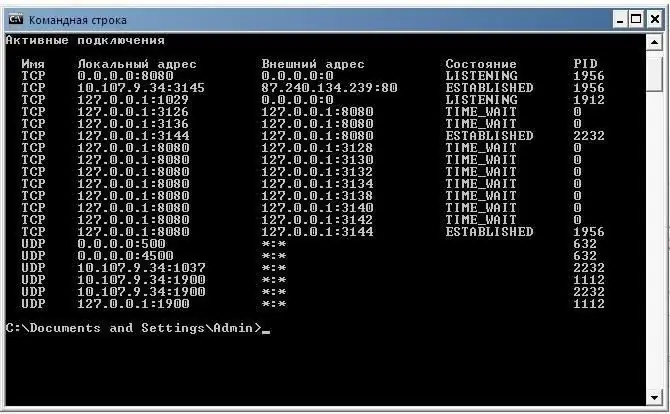
คำแนะนำ
ขั้นตอนที่ 1
ในการค้นหาว่าพอร์ตใดที่เปิดอยู่ในคอมพิวเตอร์ของคุณ ให้เริ่มตัวประมวลผลคำสั่งโดยไปที่ Start - All Programs - Accessories - Command Prompt แล้วพิมพ์ netstat -aon กด Enter คุณจะเห็นรายการการเชื่อมต่อ ในคอลัมน์ "ที่อยู่ท้องถิ่น" ถัดจากที่อยู่จะเป็นหมายเลขพอร์ตด้วย
ขั้นตอนที่ 2
คุณสามารถค้นหาว่าโปรแกรมใดกำลังใช้พอร์ตที่คุณสนใจ ให้ความสนใจกับคอลัมน์สุดท้าย - PID มันมีตัวระบุกระบวนการด้วยความช่วยเหลือของพวกเขาคุณสามารถค้นหาว่าโปรแกรมใดเปิดพอร์ตเฉพาะ สามารถทำได้สองวิธี
ขั้นตอนที่ 3
เปิดตัวจัดการงาน (Ctrl + alt="รูปภาพ" + Del) ในเมนู "มุมมอง" ให้เปิดรายการ "เลือกคอลัมน์" ทำเครื่องหมายที่ช่องถัดจาก ID กระบวนการ คอลัมน์ PID ปรากฏในหน้าต่างตัวจัดการงาน ตอนนี้คุณสามารถดูในหน้าต่างบรรทัดคำสั่งด้วยตัวระบุกระบวนการของแอปพลิเคชันโดยใช้พอร์ตที่น่าสนใจ และในตัวจัดการงานตามตัวระบุ ให้กำหนดชื่อของกระบวนการแอปพลิเคชัน หากชื่อนั้นไม่ได้บอกอะไรคุณ ให้พิมพ์ชื่อนั้นในเครื่องมือค้นหา แล้วคุณจะได้รับข้อมูลทั้งหมดเกี่ยวกับกระบวนการนี้และโปรแกรมที่เกี่ยวข้อง
ขั้นตอนที่ 4
คุณสามารถรับข้อมูลเดียวกันได้โดยพิมพ์รายการงานในบรรทัดคำสั่งเดียวกัน รายการกระบวนการพร้อมรหัสจะปรากฏขึ้น จากนั้นทุกอย่างจะเหมือนกับในขั้นตอนก่อนหน้าทุกประการ - จับคู่พอร์ต ID และชื่อกระบวนการเพื่อรับข้อมูลที่คุณต้องการ
ขั้นตอนที่ 5
บางครั้งจำเป็นต้องกำหนดจำนวนพอร์ตที่เปิดบนคอมพิวเตอร์ระยะไกล ด้วยเหตุนี้จึงใช้โปรแกรมพิเศษที่สแกนพอร์ตของคอมพิวเตอร์และตรวจสอบว่าพอร์ตใดเปิดอยู่ หนึ่งในโปรแกรมที่ดีที่สุดประเภทนี้คือเครื่องสแกน Nmap มีทั้งเวอร์ชันคอนโซลและอินเทอร์เฟซหน้าต่างที่ผู้ใช้ Windows คุ้นเคย
ขั้นตอนที่ 6
คอมเพล็กซ์การวิจัยที่ทรงพลังมากคือโปรแกรม Metasploit Framework ซึ่งรวมถึง Nmap ด้วย คุณยังสามารถใช้ XSpider เพื่อตรวจสอบคอมพิวเตอร์ระยะไกลได้อีกด้วย ด้วยโปรแกรมเดียวกันนี้ คุณสามารถตรวจสอบความปลอดภัยของคอมพิวเตอร์ของคุณเองได้ - ป้อนที่อยู่ 127.0.0.1 และเริ่มการสแกน โปรแกรมจะแสดงไม่เฉพาะพอร์ตที่เปิดอยู่ แต่ยังแสดงช่องโหว่ที่มีอยู่ด้วย

